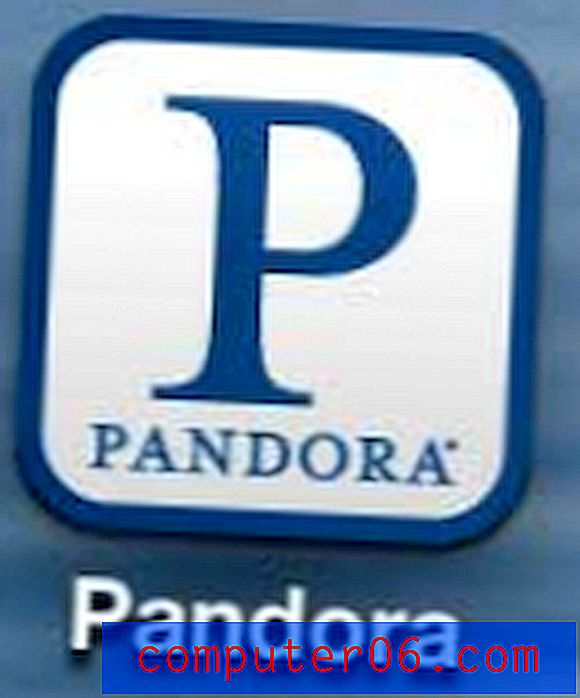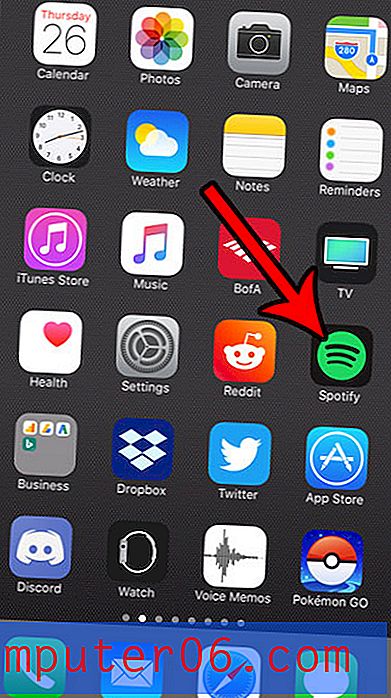Jak udostępniać na Twitterze z aplikacji iPhone Safari
Wiele aplikacji na telefonie iPhone można automatycznie zintegrować z niektórymi innymi aplikacjami. Jest to bardzo powszechne w przypadku aplikacji społecznościowych, takich jak Twitter. Ta integracja ułatwia dzielenie się informacjami z aplikacji z inną. Jeśli więc przeglądasz Internet za pomocą aplikacji Safari i znajdujesz stronę internetową, którą chcesz udostępnić na Twitterze, możesz to zrobić za pomocą zaledwie kilku dotknięć przycisku.
Nasz samouczek poniżej pokazuje, jak udostępniać linki Safari przez Twitter, korzystając z integracji zawartej między tymi dwoma aplikacjami na urządzeniu.
Udostępnij link z Safari na Twitterze na iPhonie
Kroki opisane w tym artykule zostały wykonane na telefonie iPhone 6 Plus w systemie iOS 8.4. Kroki są takie same dla innych modeli iPhone'a z tą samą wersją systemu iOS, jednak kroki te mogą się nieco różnić w przypadku osób korzystających z wcześniejszej wersji systemu iOS.
Poniższy samouczek zakłada, że masz już zainstalowaną aplikację Twitter na swoim iPhonie. W tym artykule dowiesz się, jak zainstalować nową aplikację na iPhonie.
Jeśli na iPhonie masz zainstalowaną aplikację Twitter, ale nie widzisz ikon wymienionych poniżej, może być konieczne dodanie opcji udostępniania na Twitterze. Ten przewodnik pokaże Ci, jak to zrobić.
Krok 1: Otwórz aplikację Safari .

Krok 2: Znajdź stronę internetową, którą chcesz udostępnić, a następnie stuknij ikonę Udostępnij u dołu ekranu. Jeśli nie widzisz ikony Udostępnij, przewiń na górę strony internetowej, aż pojawi się pasek menu.
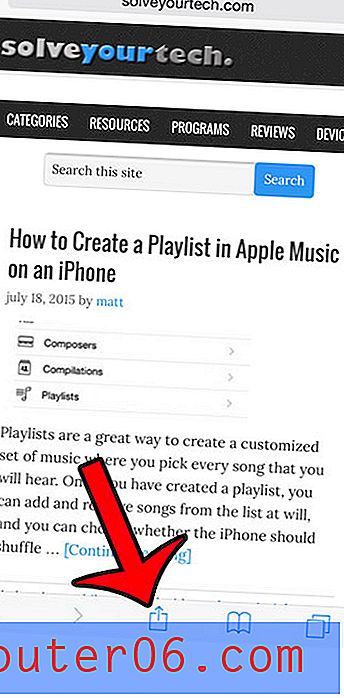
Krok 3: Wybierz ikonę Twittera . Jeśli nie widzisz ikony Twittera, dotknij przycisku Więcej, włącz opcję Twittera, a następnie naciśnij przycisk Gotowe .
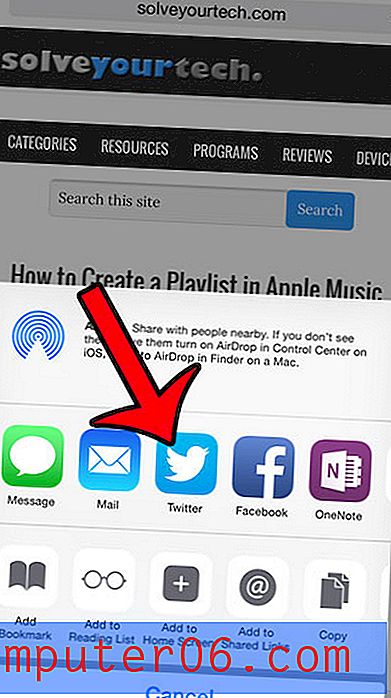
Krok 4: Zmodyfikuj tekst, który zostanie opublikowany wraz z linkiem, a następnie dotknij przycisku Opublikuj w prawym górnym rogu okna.
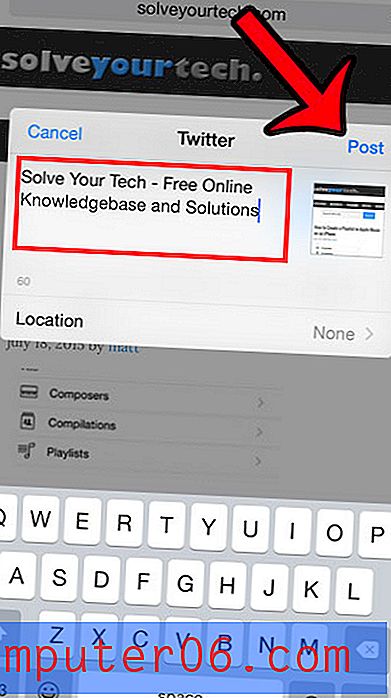
Czy zauważyłeś, że aplikacja Twitter zacznie automatycznie odtwarzać filmy? Możesz przeczytać tutaj, aby dowiedzieć się, jak wyłączyć to ustawienie.